Cum să reinstalați Windows 7 fără un disc
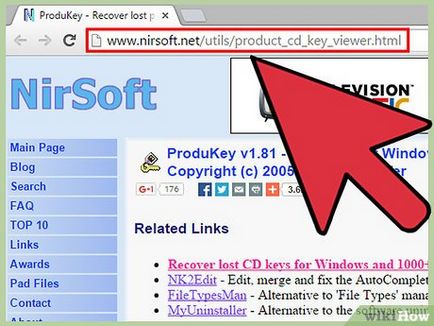
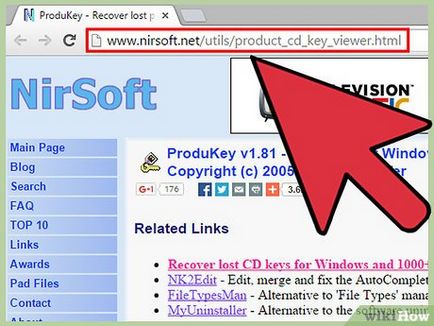
- Dacă nu găsiți cheia de produs, descărcați utilitarul gratuit NirSoft lui ProduKey. Acest utilitar afișează cheia pentru versiunea de Windows 7; Pentru a face acest lucru, despachetați arhiva descărcată (fișierul ZIP,) și executați fișierul ProduKey.exe. Notați cheia de produs, în scopul de a utiliza mai târziu.
- Unele programe antivirus sunt declanșate la ProduKey de utilitate ca un virus, deoarece accesează registry pentru a găsi cheia. În acest caz, pur și simplu ignora mesajul antivirus, deoarece ProduKey de utilitate nu conține cod malițios.
- La unele modele de calculatoare Dell Product Key nu apare (acest lucru se datorează unui anumit mod Windows Installer). În acest caz, contactați compania noastră echipa de asistență Dell, pentru a obține un disc de instalare și tasta Windows 7.
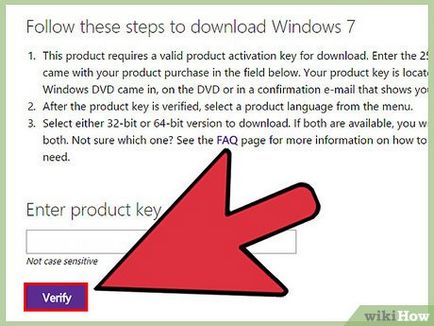
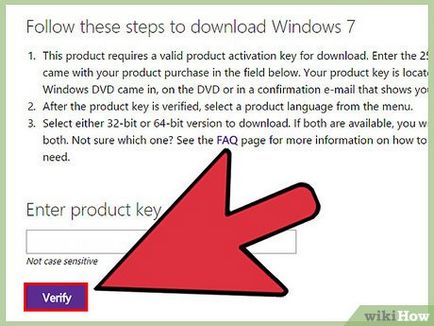
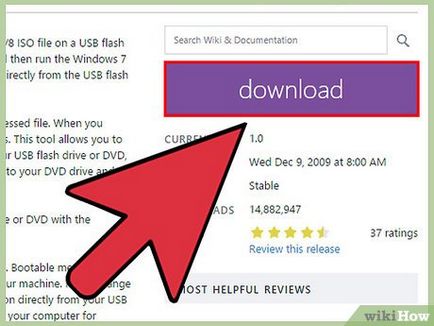
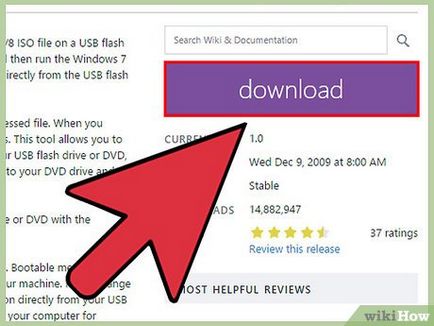
Instrumentul de descărcare pentru Windows USB / DVD Instrument de descărcare. Cu acest instrument și imaginea de disc descărcată, puteți crea unitatea flash disc de instalare sau USB. Descărcați utilitarul de pe acest site și urmați instrucțiunile de pe ecran pentru a instala.
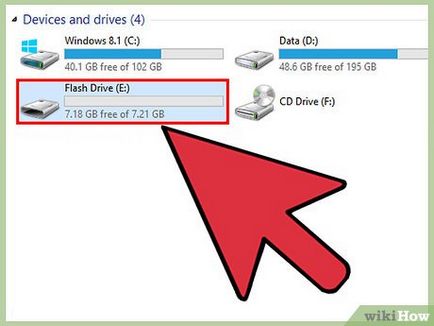
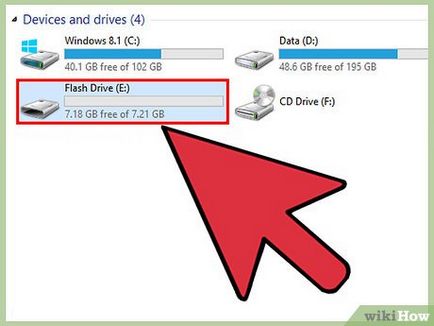
- Utilizați unitatea flash USB, dacă nu aveți o unitate optică (cum ar fi un netbook). [2]
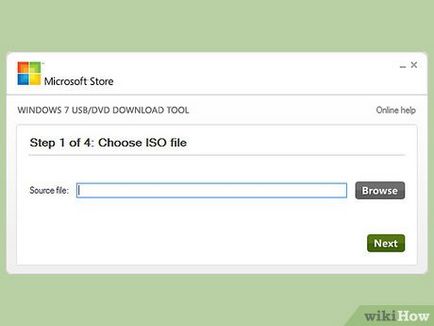
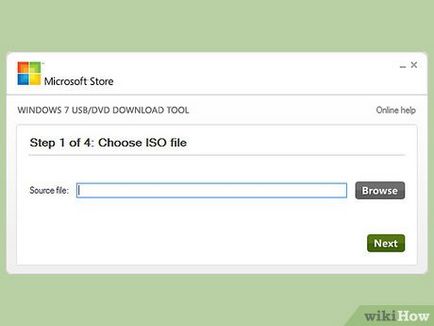
- Amintiți-vă că în timp ce înregistrați o imagine de disc toate informațiile stocate pe o unitate flash este eliminat.
Partea a 2 din 3: Pregătirea pentru instalare Editare
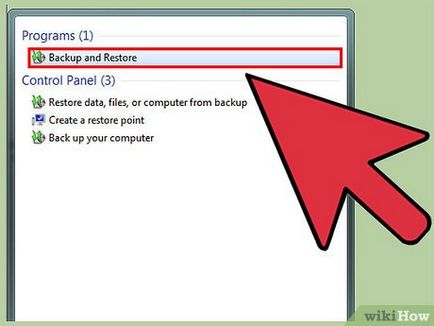
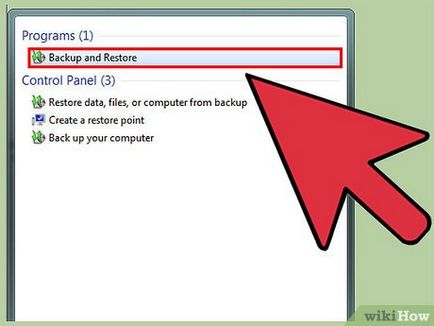
- După reinstalarea sistemului de operare, trebuie să reinstalați programele de care aveți nevoie, pentru că nu se poate crea o copie de rezervă a software-ului. Dar puteți copia fișierele de configurare ale anumitor programe; amplasarea acestor fișiere variază în funcție de tipul de program.
- Înainte de a reinstala sistemul asigurați-vă că pentru a verifica toate dosarele pentru prezența fișierelor importante. Amintiți-vă că toate informațiile care sunt stocate pe hard disk-ul computerului atunci când reinstalați sistemul de operare, vor fi șterse.
disc șofer de înregistrare (opțional). Dacă utilizați un laptop, puteți descărca toate driverele necesare în avans. Deci, nu trebuie să le căuta pe internet după instalare. Vizitati site-ul dezvoltatorului modelului dvs. de notebook-uri și de a descărca driverele necesare. Copiați driver-ul descărcat de pe o unitate USB sau hard disk portabil Flash (pentru cei care nu au o unitate optică), sau să le scrie pe disc.
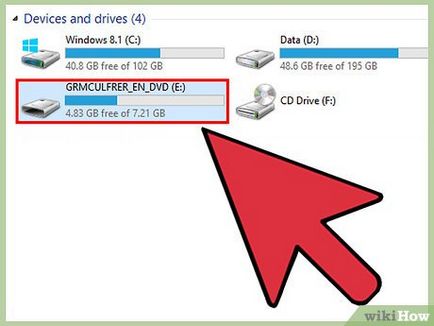
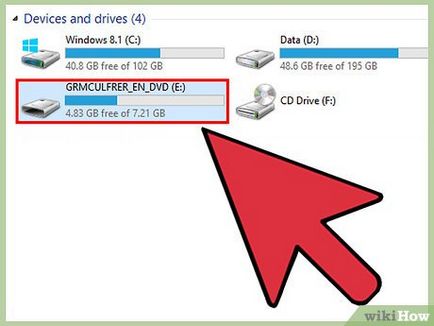
Introduceți sau conectați unitatea flash disc de instalare sau USB. Introduceți unitatea de instalare DVD-ROM sau USB flash pe care ați creat anterior.
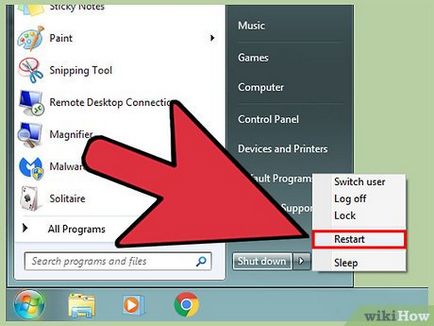
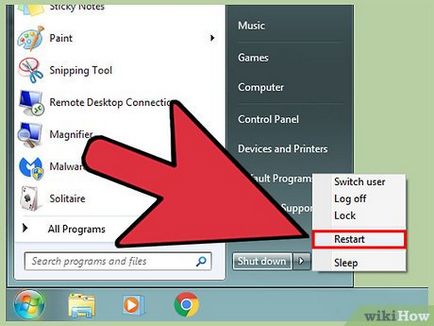
- Când sunt afișate pe ecran logo-ul producătorului computerului sau placa de baza a localiza cheia pe care trebuie să apăsați pentru a intra în BIOS. În cele mai multe cazuri, această cheie este F2. sau F10. sau F12. sau ⌦ Del.
- În BIOS-ul, deschideți meniul BOOT (meniul de pornire) și modifica ordinea de încărcare astfel încât să aibă DVD-ROM sau o unitate flash USB este primul dispozitiv de boot. Ieșire din BIOS, salvarea modificărilor. Dacă reporniți meniul de boot computerul, îl selectați în unitatea flash DVD-ROM sau USB.
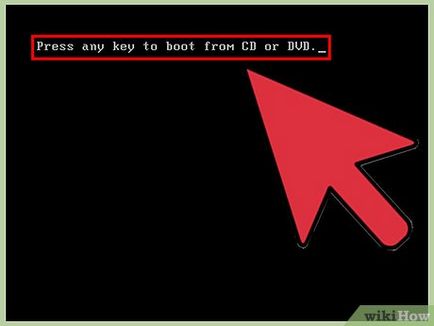
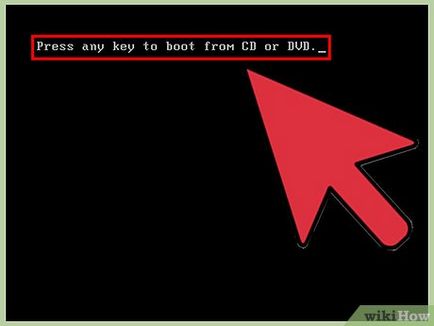
Începeți procesul de instalare a sistemului de operare. Pentru a face acest lucru, apăsați orice tastă. Va trebui să așteptați câteva minute pentru fișierele de instalare copiate pe unitatea de disc / flash pe computer.